Како уредити локације на вашој Инстаграм фото мапи
Функција фото мапа на Инстаграму је укинута 2016. Иако корисници још увек могу означите локације у својим објавама, уређују их након што их објаве и претражују локације, корисници више немају своје наменске картице мапа на својим профилима које приказују постове које су означили локацијама. Кораци у овом чланку више нису од користи за тренутне Инстаграм профиле, али смо их оставили у информативне сврхе.
Ако сте омогућили функцију Пхото Мап на свом инстаграм налог, који можете пронаћи додиром на малу икону локације на картици вашег профила, требало би да будете можете да видите мапу света са малим сликама ваших Инстаграм постова означених на местима која сте заузели њих.
Нажалост, понекад заборавимо да имамо укључену опцију Фото мапа и превише смо жељни да поделимо нову фотографију или видео без искључивања локације. Ако не знате како да поставите локацију на својим фотографијама или видео записима, можете погледати овај детаљни водич који вам показује како да то урадите.
Ако сте већ објавили фотографију или видео са локацијом која је прикачена на вашу фото мапу, постоји начин да то поправите. Отворите апликацију Инстаграм на свом мобилном уређају да бисте започели.
Можда ћете желети да размислите двапут о дијељењу своје локације на Инстаграму ради приватности. Ако одлучите да делите своју локацију, можда бисте желели да размислите учините свој Инстаграм профил приватним тако да само ваши пратиоци могу да виде ваше постове.
Приступите својој фото мапи у апликацији Инстаграм

Идите на картицу вашег корисничког профила унутар Инстаграм мобилне апликације и додирните икона локације приказано у менију изнад вашег тока фотографија да бисте подигли вашу фото мапу.
У овом тренутку, Инстаграм не дозвољава корисницима да мењају локације на фотографијама или видео снимцима који су већ постављени. Међутим, можете да избришете фотографије и видео записе тако да се не приказују на вашој фото мапи, а да их не избришете из свог Инстаграм фида.
Дакле, ако требате да избришете локацију са своје фото мапе, преостали слајдови у овом водичу ће вам одговарати. Ако желите да заправо уредите локацију на другу, немате среће док Инстаграм не донесе више функција за уређивање на фото мапу.
Додирните опцију за уређивање у горњем десном углу

Додирните опцију у горњем десном углу фото мапе да бисте започели уређивање. На иОС-у, требало би да каже Уредити, али на Андроиду би требало да постоји три мале тачке то ће отворити опцију за уређивање.
Додирните збирка постова (или појединачних фотографија/видео снимака) на мапи фотографија да бисте их повукли у фид стилова за уређивање.
Ако зумирате ближе локације, можете да изаберете одређеније колекције постова за уређивање.
Опозовите избор фотографије или видео записе које желите да избришете са своје фото мапе
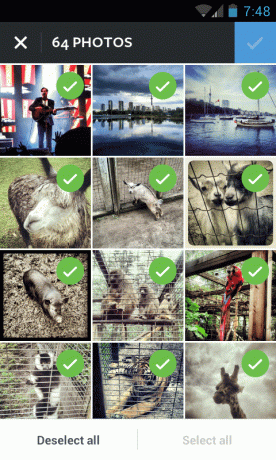
Када изаберете фотографије/видео снимке за уређивање, требало би да их видите приказане у фиду у облику мреже са зеленим потврдним ознакама на њима.
Можете да додирнете било коју објаву да бисте уклонили квачицу, што у суштини уклања ознаку локације са ваше фото мапе. Такође можете користити Изабери све или Поништите све опције на дну ако желите да уклоните велике колекције постова са ваше фото мапе.
Када завршите, поништите избор фотографије или видео снимци које желите да уклоните са своје фото мапе, додирните Готово у горњем десном углу да бисте сачували промене.
Не заборавите да искључите поставку фото мапе на „Искључено“ приликом објављивања

Да бисте избегли случајно дељење своје локације, не заборавите да промените опцију Фото мапа (приказана на страници са натписом/објављивањем након уређивања фотографије или видео снимка) са укљученог на искључено.
Када га укључите за нови пост, он остаје укључен за све ваше будуће постове осим ако га ручно не пребаците да се поново искључи, тако да је лако несвесно постављати фотографије или видео записе на вашу фото мапу, а да нисте свесни то.
Да бисте заштитили своје Инстаграм податке, још више, размислите о слању приватних фотографија и видео записа пратиоцима преко Инстаграм Дирецт-а.
